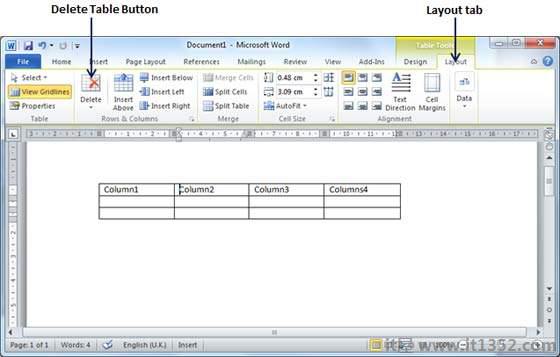在本章中,我们将讨论如何在Word 2010中使用行和列.如前一章所述,表是垂直列和水平行的结构,每个交叉点都有一个单元格. Word表可以包含多达63列,但行数不受限制.本章将教您如何在表中添加和删除行和列.
以下是添加行的简单步骤在word文档的表格中.
第1步 : 单击要添加其他行的行,然后单击布局选项卡;它将显示以下屏幕.
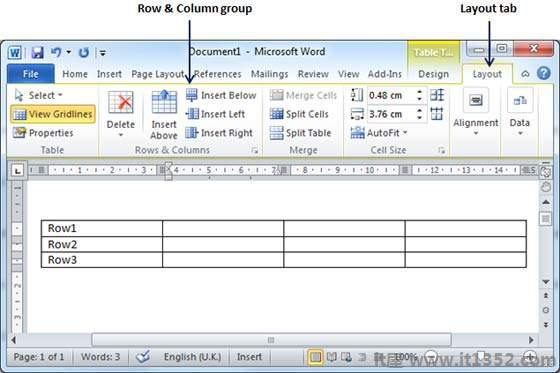
第2步 : 现在使用 Row&列组按钮,用于向所选行的下方或上方添加任何行.如果单击插入下方按钮,它将在所选行的正下方添加一行,如下所示.
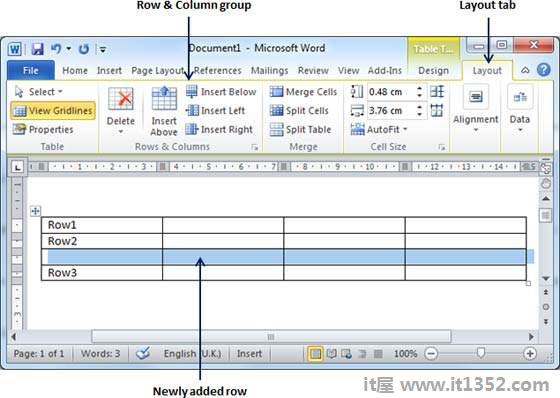
如果单击在上方插入按钮,它将在所选行的正上方添加一行.
以下步骤将帮助您从Word文档的表中删除行.
第1步 : 单击要从表中删除的行,然后单击布局选项卡;它将显示以下屏幕.
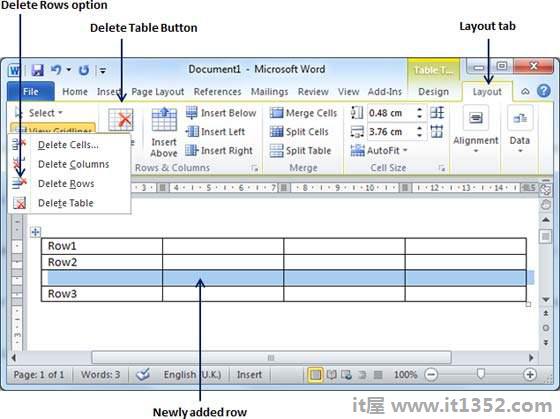
第2步 : 单击布局选项卡,然后单击删除表按钮下的删除行选项以删除所选行.
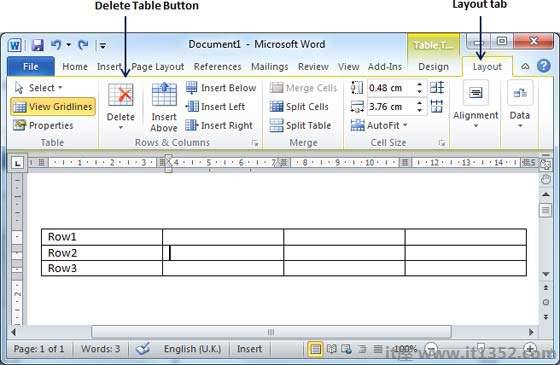
以下步骤将帮助您在Word文档的表格中添加列.
步骤1 : 单击要添加其他列的列,然后单击布局选项卡;它将显示以下屏幕.
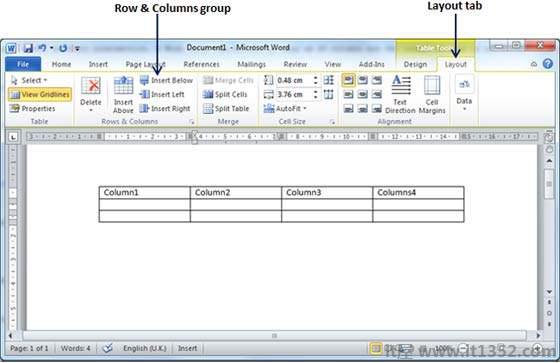
第2步 : 现在使用 Row&列按钮组,用于在所选列的左侧或右侧添加任何列.如果单击向左插入按钮,它将向左侧添加一列到所选列.
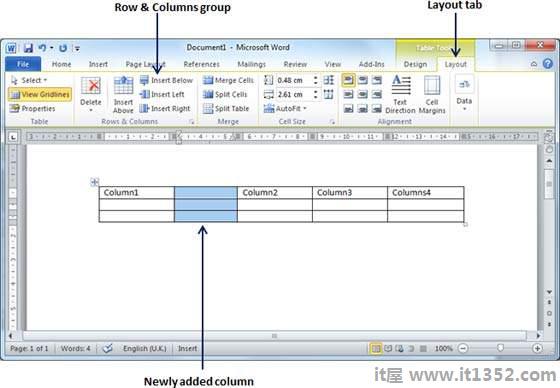
如果单击插入右侧按钮,它将在所选列旁边添加一列.
以下是从word文档表中删除列的简单步骤.
第1步 : 单击要从表中删除的列,然后单击布局选项卡;它将显示以下屏幕.
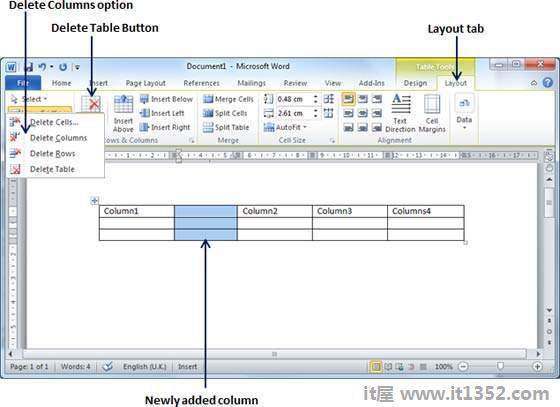
第2步 : 单击布局选项卡,然后单击删除表按钮下的删除列选项以删除所选列.